Petunjuk Pengguna iPod touch
- Petunjuk Pengguna iPod touch
- Apa yang baru di iOS 13
- iPod touch Anda
-
- Membangunkan dan membuka
- Mempelajari gerakan dasar
- Menyesuaikan volume
- Mengubah atau mematikan bunyi
- Mengakses fitur dari layar Terkunci
- Membuka app di layar Utama
- Mengambil jepretan layar atau rekaman layar
- Mengubah atau mengunci orientasi layar
- Mengubah wallpaper
- Mencari dengan iPod touch
- Menggunakan AirDrop untuk mengirimkan item
- Menjalankan tindakan cepat
- Menggunakan dan menyesuaikan Pusat Kontrol
- Melihat dan mengelola Tampilan Hari Ini
- Mengisi daya dan mengawasi baterai
- Mempelajari arti ikon status
- Bepergian dengan iPod touch
-
- Kalkulator
-
- Tinjauan Rumah
- Menambahkan dan mengontrol aksesori
- Mengatur aksesori
- Menambahkan rumah lainnya
- Mengonfigurasi HomePod
- Mengonfigurasi kamera
- Mengonfigurasi ruter
- Membuat dan menggunakan skenario
- Mengontrol rumah Anda menggunakan Siri
- Automasi dan akses jarak jauh
- Membuat automasi
- Berbagi kontrol dengan orang lain
-
- Melihat peta
- Menemukan tempat
- Melihat-lihat
- Menandai tempat
- Mendapatkan informasi mengenai tempat
- Berbagi tempat
- Menyimpan tempat favorit
- Membuat koleksi
- Mendapatkan info lalu lintas dan cuaca
- Mendapatkan petunjuk arah
- Mengikuti petunjuk arah belokan demi belokan
- Mendapatkan kendaraan
- Melakukan Tur Flyover di Peta
- Membantu meningkatkan Peta
-
- Melihat foto dan video
- Mengedit foto dan video
- Mengedit Live Photos
- Mengatur foto di album
- Mencari di Foto
- Membagikan foto dan video
- Melihat Memori
- Menemukan orang di Foto
- Menelusuri foto menurut lokasi
- Menggunakan Foto iCloud
- Membagikan foto dengan Album Bersama iCloud
- Menggunakan Stream Foto Saya
- Mengimpor foto dan video
- Mencetak foto
- Pintasan
- Saham
- Kiat
- Cuaca
-
- Melakukan dan menerima panggilan telepon
- Meneruskan tugas antara iPod touch atau Mac Anda
- Memotong, menyalin, dan menempelkan antara iPod touch dan Mac Anda
- Menyambungkan iPod touch dan komputer Anda menggunakan USB
- Menyelaraskan iPod touch dengan komputer Anda
- Mentransfer file antara iPod touch dan komputer Anda
-
-
- Memulai ulang iPod touch
- Memulai ulang iPod touch dengan paksa
- Memperbarui iOS
- Mencadangkan iPod touch
- Mengembalikan pengaturan iPod touch ke default
- Memulihkan semua konten dari cadangan
- Memulihkan item yang dibeli dan dihapus
- Menjual atau memberikan iPod touch Anda
- Menghapus semua konten dan pengaturan
- Memulihkan iPod touch ke pengaturan pabrik
- Menginstal atau menghapus profil konfigurasi
-
- Memulai dengan fitur aksesibilitas
-
-
- Menyalakan dan mempraktikkan VoiceOver
- Mengubah pengaturan VoiceOver Anda
- Mempelajari gerakan VoiceOver
- Mengoperasikan iPod touch menggunakan gerakan VoiceOver
- Mengontrol VoiceOver menggunakan rotor
- Menggunakan papan ketik pada layar
- Menulis dengan jari Anda
- Menggunakan VoiceOver dengan Magic Keyboard
- Mengetik braille pada layar menggunakan VoiceOver
- Menggunakan layar braille
- Menyesuaikan gerakan dan pintasan papan ketik
- Menggunakan VoiceOver dengan perangkat penunjuk
- Menggunakan VoiceOver di app
- Zoom
- Pembesar
- Layar & Ukuran Teks
- Gerakan
- Konten Lisan
- Deskripsi Audio
-
-
- Informasi penting mengenai keselamatan
- Informasi penting mengenai penanganan
- Mendapatkan informasi mengenai iPod touch
- Menemukan sumber lainnya untuk perangkat lunak dan layanan
- Pernyataan kepatuhan FCC
- Pernyataan kepatuhan ISED Kanada
- Apple dan lingkungan
- Informasi mengenai pembuangan dan daur ulang
- Hak Cipta
Membuat app favorit Anda siap dan tersedia di iPod touch
Di iPod touch, Anda dapat membuat app Anda mudah dibuka di Pusat Kontrol atau Tampilan Hari Ini. Di Pusat Kontrol, pintasan memberikan Anda akses cepat ke app seperti Catatan atau Memo Suara. Di Tampilan Hari Ini, widget menyediakan informasi terkini dari app favorit Anda secara sekilas.
Anda juga menggunakan fungsi app umum dari layar Utama. Di layar Utama, sentuh dan tahan app untuk membuka menu tindakan cepat.
Menyesuaikan Pusat Kontrol untuk menyertakan app favorit Anda
Anda dapat menambahkan pintasan ke banyak app, seperti Kalkulator, Catatan, Memo Suara, Wallet, dan lainnya.
Buka Pengaturan
 > Pusat Kontrol > Sesuaikan Kontrol.
> Pusat Kontrol > Sesuaikan Kontrol.Ketuk
 di samping tiap app yang ingin Anda tambahkan.
di samping tiap app yang ingin Anda tambahkan.
Menambahkan widget di Tampilan Hari Ini
Dapatkan informasi dari app favorit Anda secara sekilas. Pilih dari Peta di Sekitar, Kalender, Catatan, News, Pengingat, dan lainnya.
Dari layar Utama, gesek ke kanan untuk membuka Tampilan Hari Ini.
Gulir ke bagian bawah, lalu ketuk Edit.
Ketuk
 di samping tiap app yang ingin Anda tambahkan, lalu ketuk Selesai.
di samping tiap app yang ingin Anda tambahkan, lalu ketuk Selesai.
Melakukan tindakan cepat dari layar Utama
Di layar Utama, sentuh dan tahan app untuk membuka menu tindakan cepat.
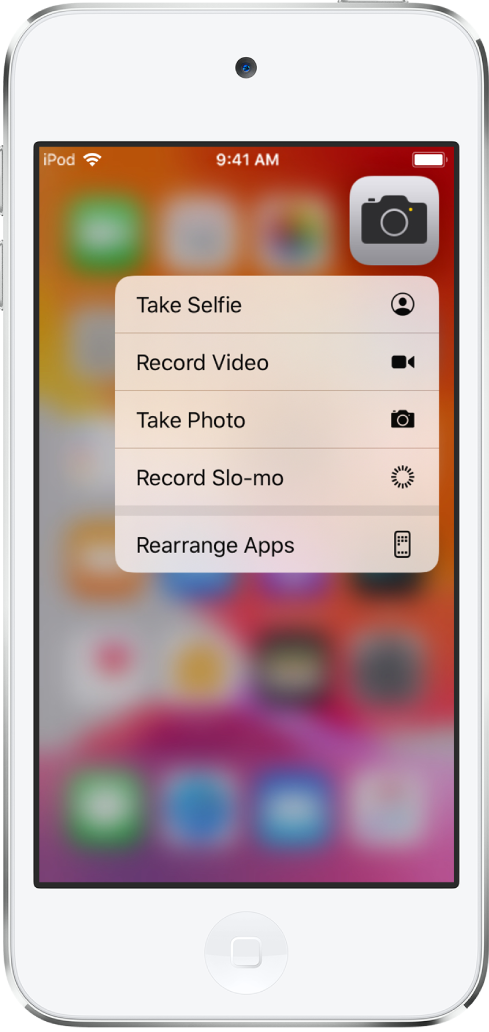
Contoh:
Sentuh dan tahan Kamera
 , lalu pilih Ambil Selfie.
, lalu pilih Ambil Selfie.Sentuh dan tahan Peta
 , lalu pilih Kirim Lokasi Saya.
, lalu pilih Kirim Lokasi Saya.Sentuh dan tahan Catatan
 , lalu pilih Catatan Baru.
, lalu pilih Catatan Baru.
Catatan: Jika Anda menyentuh dan menahan app terlalu lama sebelum memilih tindakan cepat, semua app akan mulai bergoyang. Tekan tombol Utama, lalu coba lagi.